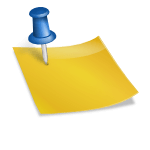- WebDrive 2019 を完全に削除する方法を教えてください。
- 通常のアンインストール後に、残存している WebDrive フォルダとレジストリを削除します。
以下に詳しい操作手順をご案内します。
本ページでは、WebDrive 2019 の完全な削除方法をご案内します。
【注意事項】
- レジストリは Windows において大変重要なものです。
誤って他のキーを削除する事のないよう、お客様責任で慎重に取扱ってください。 - 対象フォルダを WebDrive NextGen や別のアプリケーションで使用している場合は削除しないでください。
- 必要なファイルやフォルダはお客様判断でバックアップをお願いします。
【操作手順】
- [設定] をクリックして、各フォルダの場所をメモ帳などに控えます。
- 接続中のサイトをすべて切断した後、タスクトレイ上のアイコンを右クリックして [終了] を選び、WebDrive を終了します。
- Windows の [アプリと機能] (または [プログラムと機能]) を開き、WebDrive を選択後 [アンインストール] をクリックします。
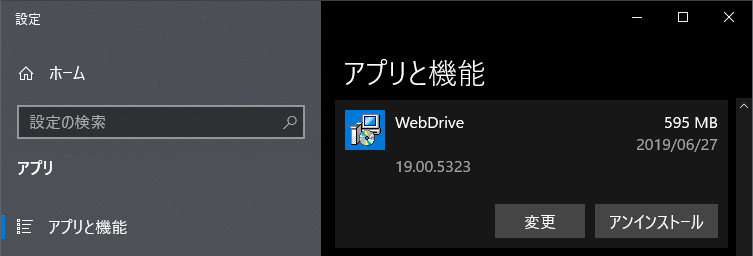
- Windows OS を再起動します。
- レジストリエディタを開いて、以下の 2つのレジストリを削除します。
HKEY_CURRENT_USER\Software\South River Technologies\WebDrive
HKEY_LOCAL_MACHINE\SOFTWARE\South River Technologies\WebDrive
- 手順1 で確認した場所にフォルダが残っている場合、フォルダを削除します。